Vaihe -by -vaihe -opas Linux -käyttöjärjestelmän asentamiseksi

- 1829
- 360
- Steven Hamill
Monet käyttäjät ovat kuulleet Linux -perheen käyttöjärjestelmästä, joka on vaadittu vaihtoehto Windowsille. Mutta jos noin 20 vuotta ja enemmän sitten tämä käyttöjärjestelmä laitettiin pääasiassa palvelimelle, hän on tänään tavallisissa tietokoneissa usein vieras.

Ne meistä, jotka eivät haittaa käyttää sitä. Itse asiassa, jos olet asentanut Windows ainakin kerran itse, niin selviät Linuxista ilman ongelmia. Lisäksi tätä käyttöjärjestelmää ei tarvitse asentaa puhtaan tietokoneelle - käynnistyslataimen avulla voit esiintyä rinnakkain yhdellä tietokoneella.
Nykyään harkitsemme, kuinka Linux asennetaan tietokoneelle, jossa on jo asennettu Windows 10, ja nämä ohjeet ovat yhtä oikeudenmukaisia Windowsin nuoremmille versioille.
Linux -jakauman valinnasta sekä rahapaja, Ubuntu että muut suositut kokoonpanot sijoitetaan melkein samoiksi, joka tapauksessa, yhden algoritmin mukaan. Erot ovat vain yksityiskohtaisia.
Kuinka Linux on asennettu
Jos olet päättänyt jakelusta (usein koukku syntyy tässä vaiheessa, koska foorumeilla kaikki puolustavat asemaansa, eikä valinnanvarausta ole helppoa), sinun on ensin ladattava se kuvatiedoston muodossa ( ISO -laajennus). Algoritmi, kuinka asentaa Linux, yleensä näyttää yksinkertaiselta: Kirjoitamme kuvan USB -flash -asemaan tai optiseen levyyn, asetettuna BIOS -lataamiseen ulkoisesta operaattorista, aseta levy tai flash -operaattori tietokoneeseen, käynnistä uudelleen live -tiedostoon järjestelmä. Aloita seuraavaksi asennusohjelma ja tarkkaile prosessia yksinkertaisesti suorittamalla nousevat ohjeet ja pyynnöt. Linux -asennus ei yleensä vie paljon aikaa.
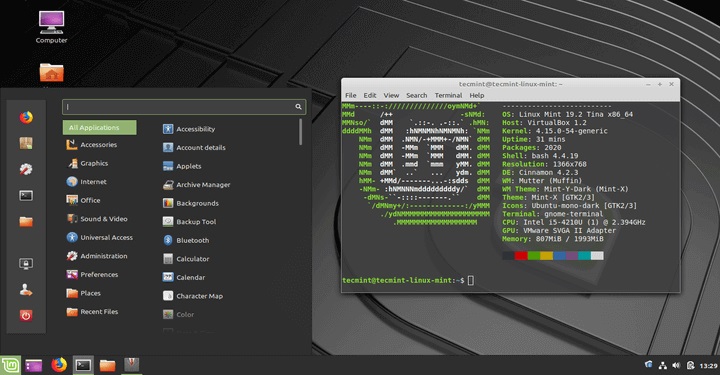
Tärkein ja tärkeä vaihe asennuksen aikana on kiintolevyn valmistelu tulevalle järjestelmälle. Merkintämenettely on suoritettava erittäin tarkkaan, jotta ei ole vahingossa olevia osia asennetuilla Windows- tai käyttäjätiedoilla. Kannatamme tämän kysymyksen vastineen enimmäis huomio.
Niitä, jotka kiirehtivät kiirehtiä taisteluun, voidaan kehottaa olemaan kiirehtiä. Lue aloittelijoille ohjeemme, tämä välttää monia väärinkäsityksiä ja laati likimääräisen toimintasuunnitelman.
Vaihe -vaihe kuvaus Linux -asennusmenettelystä
Kali Linuxin, Linux -mintun, Ubuntun tai minkä tahansa muun heidän pitämänsä jakelun asennuksen (ja suurin osa niistä kehittyy jatkuvasti, täydentäen uusia toimintoja ja ohjelmia, päivitykset tulevat esiin 1-2 julkaisun vuodessa) - menettely on mutkistamaton. Linux -fanit väittävät, että Windows ei ole monimutkainen. Sinun on arvioitava, kuinka paljon nämä sanat vastaavat totuuteen.

Lataa Linux -asennustiedosto ISO -kuvan muodossa
Näin se tapahtui optisten operaattoreiden jakamattoman hallitsevan aseman aikakaudelta, että käyttöjärjestelmän asentamista ei ole valmistettu asennustiedostojen joukosta - ei -arkistoimattomassa muodossa, ne vievät usein äänenvoimakkuuden, joka ylittää 4,7 Gt. Siksi ainoa tiedosto, jolla on ISO: n laajennus, jota kutsutaan levyn kuvaksi ja joka on pakattu versio klassisesta asennuslevystä, luodaan. Nykyään tilanne ulkoisen median määrän kanssa, josta asennus yleensä suoritetaan, ei ole niin akuutti, mutta levykuvien käytön perinne on jäljellä.
Joten meidän on löydettävä ja ladattava tällainen tiedosto. On parempi ladata tällainen lataus kehittäjän viralliselta verkkosivustolta. Levyn kuva sijaitsee yleensä latausosiossa - sinun on valittava vain versio, mieluiten vakaa, ja se ei välttämättä ole viimeisin.
Asennus-ISO-kuva DVD-levylle tai flash-asemalle
Linuxin ladattu kuva on kirjoitettava operaattorille, jota käytät asennuksena. Jos tietokoneellasi on optinen asema, on järkevää tallentaa DVD -tyhjä. Mutta nykyään flash -asemat ovat yleisempiä, jossa äänenvoimakkuus voi olla monta kertaa enemmän. Samanaikaisesti ei ole suositeltavaa käyttää asemia, joiden kapasiteetti on yli 32 Gt.
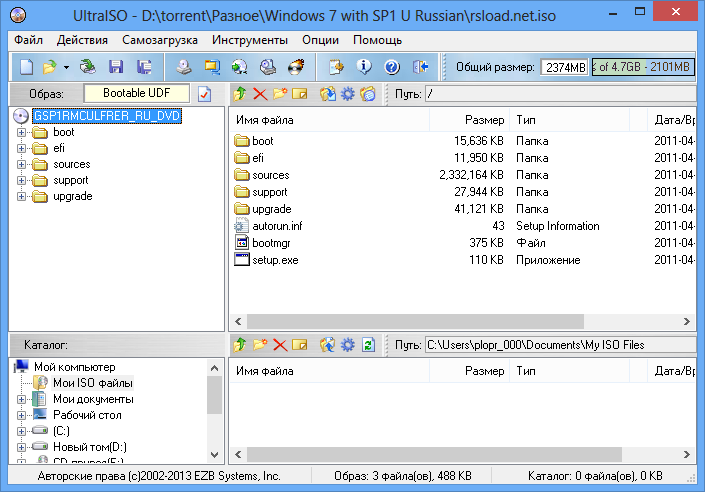
Käyntikuljettajan luominen on helpointa suorittaa kolmannen osapuolen ohjelmien avulla optisille levyille suosittelemme Ultraisoa (yksi venäläisten käyttäjien suosituimmista apuohjelmista), CdburnerXP, IMGBURN.
Käynnistettävän flash -aseman luomiseksi voit käyttää Rufus -ohjelmia, samaa ultraa tai Etcheriä.
Ladataan flash -asemasta/levyltä, käynnistäminen asennusohjelma
Nyt kun järjestelmän kuvan operaattori on valmis, on tullut aika seuraavalle vaiheelle. Linux -asennus vaatii tietokoneen lataamiseen operaattoriltamme. Vain asettamalla se tietokoneeseen, emme saavuta mitään - lataaminen tehdään silti kiintolevystä. Tavoitteen saavuttamiseksi sinun on mentävä BIOS: lle ja muutettava latausprioriteetti asettamalla flash-asema tai DVD-levy ensinnäkin. Kun tehdyt muutokset ovat ylläpitäneet, tietokone jälleen käynnistyy uudelleenkäynnistykseen, mutta tällä kertaa se tehdään ulkoisesta väliaineestamme.
Kielen valitseminen
Ensinnäkin Linux -asennusohjelma pyytää sinua päättämään käyttöliittymäkielestä. Kun valinta on valmis, napsauta Enter ja päästä ensimmäiseen valikkoon. Täällä meille tarjotaan useita latausvaihtoehtoja. Tarvitsemme kohteen "Asenna Linux" (sanan Linuxin sijasta tietyn jakauman nimi tulee olemaan). Mutta jos haluamme asentaa uuden käyttöjärjestelmän johdantotarkoituksiin ja testata sen ominaisuuksia, sinun on valittava live -tila.
Näppäimistön asettelun valinta
Tietokoneen Linux -asennuksen alkuperäiset vaiheet ovat suunnilleen samat kuin Windows, joten kielen valinnan jälkeen meidän on ilmoitettava näppäimistön asettelun, sopimaan oletusarvosta (se perustuu kielen valitsemiseen) tai arvon muuttaminen kuin Oikea ja napsauttamalla "jatka".
Ohjelmien, sovellusten, päivitysten parametrien asettaminen
Algoritmi, kuinka asentaa Linux, ja seuraavassa vaiheessa muistuttaa Windowsin asennusmenettelyä: Meille tarjotaan valita yksi seuraavista asennusvaihtoehdoista, jotka koskevat käyttöjärjestelmän koostumuksen valintaa:
- Tavallinen asennus suoritetaan tietyllä sovellusjoukolla. Tätä tilaa suositellaan aloittelijoille, kuten Microsoft -käyttöjärjestelmien tapauksessa, koska asennus suoritetaan automaattisesti;
- Vähimmäisasennus vaadita. Tämä on valinta kokeneille käyttäjille, jotka mieluummin määrittävät järjestelmän "itselleen".
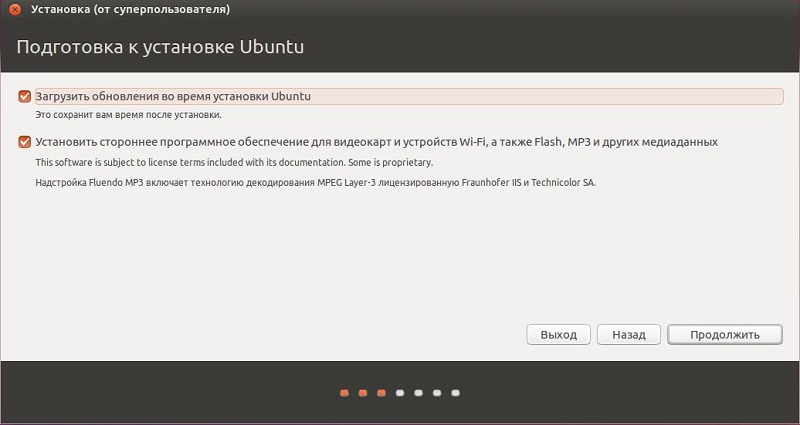
Jos Internetiin on pääsy, voit jättää tarkistuspaikan vastapäätä "Lataa päivityksiä Linux -asennusprosessin aikana". Jos latasi viimeisimmän jakelun, valintamerkki voidaan poistaa, koska järjestelmän kuva sisältää jo kaikki uusimmat päivitykset, jotka nopeuttavat käyttöjärjestelmän asennusta.
Latauslevyn merkintä
Ja niin saavutimme tärkeimmän askeleen Linux -käyttöjärjestelmän jakeluasennuksen asentamisessa - Uuden järjestelmän aseman osien valmistelu.
Huomaa heti, että toisin kuin Windows, järjestelmän asentaminen yhteen osioon ei ole tapana asentaa tällaisen mahdollisuuden esiintymistä huolimatta. Linux -joustavuus on, että käyttöjärjestelmille, käyttäjätiedostoille ja asetuksille voit käyttää eri osia. Tästä seuraa, että tällaisten osioiden vähimmäismäärä on kolme. Tämä sallii tarvittaessa asentaa käyttöjärjestelmä uudelleen pääosaan - loput pysyvät koskemattomana.
Joten jopa kokemattomille käyttäjille sinun on valittava manuaalinen levymerkintävaihtoehto, toisin sanoen "toisen vaihtoehdon" kohteen valitseminen.
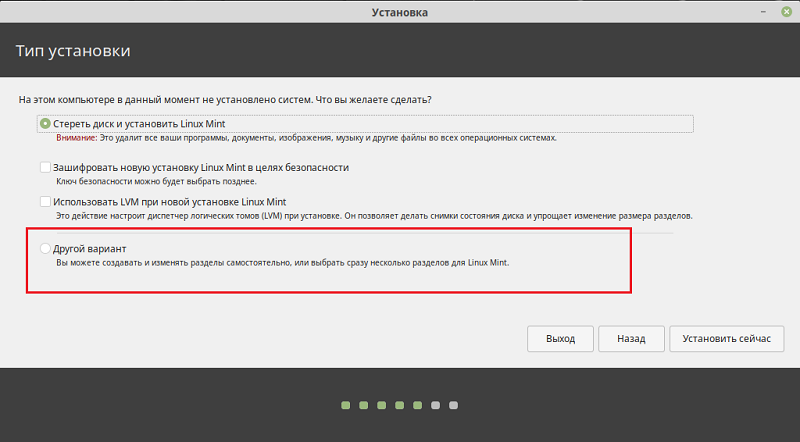
Asentaja määrittää, onko levyllä toinen käyttöjärjestelmä, ja jos vastaus on positiivinen, käytettävissä olevien asennusvaihtoehtojen lukumäärä kasvaa. Esimerkiksi kohteet "Linux -mintun asennus yhdessä asennetun käyttöjärjestelmän kanssa" voivat ilmestyä tai "poistaa olemassa oleva järjestelmä ja asenna Linux uudelleen" tai yksinkertaisesti "asenna järjestelmä uudelleen".
Ja vähän enemmän teoriaa. Tiedämme jo, että tarvitsemme juuriosion, henkilökohtaisten tiedostojen osion (sitä yleensä kutsutaan /koti), pumppausta varten vaadittiin myös swap -osio, mutta nyt swing -tiedostoa käytetään sen sijaan.
Jos haluat saada vähimmäis Linux, juuriosa riittää, mutta useimmissa tapauksissa kotiosan läsnäolo pidetään pakollisena.
Emme harkitse vaihtoehtoa järjestelmän asentamisessa puhtaan levyn ja automaattisen asennuksen vieressä Windowsin viereen. Vaihtoehtomme on manuaalilevymerkintä.
Valinnan jälkeen kiintolevyn merkitsemiseen suunniteltu apuohjelma alkaa.
Jos tietokoneen Linux -asennus on valmistettu Windowsilla, saamme seuraavan kuvan:
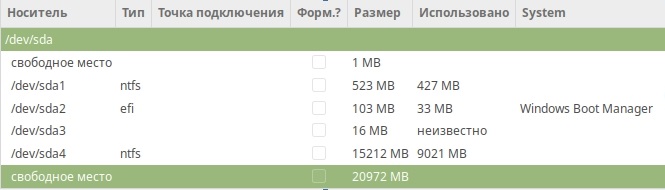
Alla näemme linjan, jossa on kirjoitus "vapaa tila", ja siellä ilmoitetaan arvo, jonka asetamme Linuxin sijoittamiseen. Jäljellä olevat osiot luotiin ikkunoihin, mukaan lukien EFI -pesuallas (jos se ei olisi, minun olisi luotava se).
Nyt alamme rikkoa levyn. Linux -käyttöjärjestelmässä GPT -muoto käyttää osiotaulua, jos tietokone käyttää UEFI: tä, muuten MBR.
Koska EFI -osa on jo saatavilla, sitä ei tarvitse luoda.
Luo juuriosa tilavuudella ja kodilla, jonka alla otamme kaiken jäljellä olevan tilan.
Sinun ei tarvitse kiinnittää huomiota yläriviin "vapaa tila" - tämä on virallinen koko, jota käytetään osioiden koon kohdistamiseen. Voit luoda juuriosan napsauttamalla "vapaatila" ja "+" -painiketta "+".
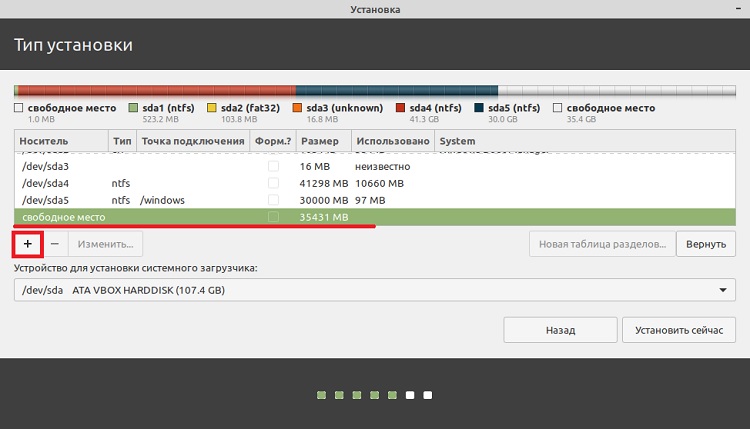
Uudessa ikkunassa ilmoitamme osan parametrit:
- koko megatavuissa (esimerkiksi 10 000, mikä vastaa 10 Gt);
- Sarakkeessa "Osion tyyppi" Laitamme valintamerkin sanaa "ensisijainen", mutta MBR -muodon osien taulukkoon on parempi määrittää "looginen";
- Sarakkeessa "Kohdan" sijainti "ilmoitamme vaihtoehdon, jonka otsikko on" Tämän tilan alku "
- Valitse seuraavasta sarakkeesta kohde "Joint File System Ext4";
- Laske "asennuspiste" tulisi ottaa arvo "/".
Samoin luo koti -osasto. Koko tässä ilmoitetaan automaattisesti muualla kokonaistilavuutena vähennettynä juuriosan kokoa.
Osatyyppi on osoitettu samoin kuin kaksi seuraavaa sarakketta. Muutokset ovat vain asennuspisteessä, missä sinun on valittava vaihtoehto "/koti".
Seurauksena on, että saamme luettelon seuraavan sisällön osioista:
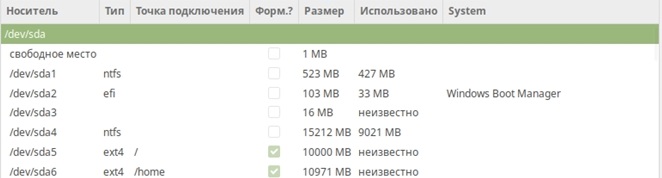
Jos vierität ikkunaa alas, näet avautumisluettelon. Täältä sinun on valittava levy Linux -käynnistyslataimen asentamiseen. Sinun on ymmärrettävä, että käynnistyslataimen asentamiseksi on tarpeen määritellä, ei osa, vaan levy kokonainen. Tietyssä esimerkissä tämä on /dev /sda, toisin sanoen levy, jolle Linux asennettiin, ja joka on merkitty BIOS: lla käynnistyksenä.

Ennen jatkamista tutkitaan jälleen huolellisesti luotujen osioiden taulukkoa - tässä vaiheessa voit silti tehdä säätöjä tai rullamuutoksia, koska ilmoitimme vain asentajan, mitä osia haluamme luoda. Fyysisesti ne luodaan vasta painikkeen jälkeen "Asenna nyt" -painiketta, ja sitten virheet ja epätarkkuudet jo tehdään vain toistuvalla asennuksella.
Tinin vyön valitseminen
Osastojen luomisen jälkeen Linux OS -asennus jatkaa kellohihnan säätämistä. Menettely on Windows -käyttäjille hyvin tiedossa, joten täällä ei pitäisi olla vaikeuksia.
Käyttäjän luominen
Jos Windowsissa käyttäjien luominen on luonteeltaan muodollista, niin tämä on pakollinen menettely, koska Linux on alun perin sijoitettu monikäyttäjän käyttöjärjestelmäksi. Joten esittelemme toimivan salanimimme (käyttäjänimi), ilmoitamme tietokoneen ja salasanan nimen, vahvista salasana. Vaikka aiot käyttää tietokonetta tai kannettavaa tietokonetta asennetun Linux -käyttöjärjestelmän kanssa ylpeässä yksinäisyydessä, on suositeltavaa, ettei valintaruudut poistaisi vaihtoehdoista "Vaadi salasana syöttämiseen ...".
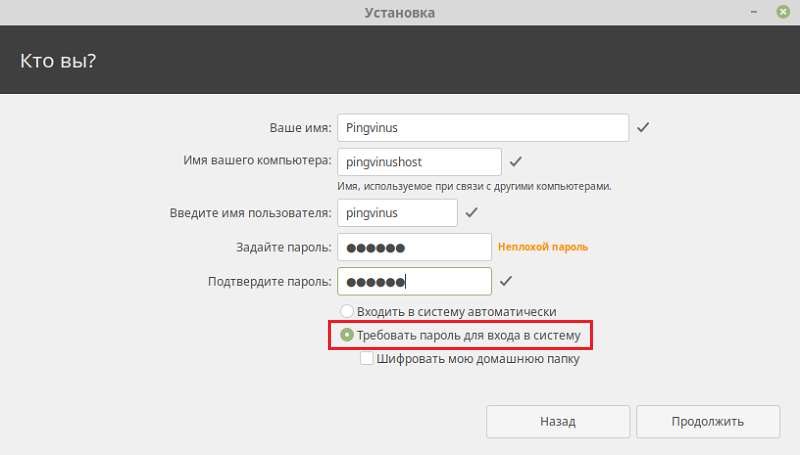
Mutta edes tässä tapauksessa et voi ilmoittaa salasanaa joka kerta kun kytket tietokoneen päälle. Tätä varten riittää, että valintamerkki on hiukan korkeampi, vastapäätä vaihtoehtoa ”Kirjoita järjestelmä automaattisesti”, sinun on tietenkin oltava varma, että yksikään ulkopuolisista ei pääse tietokoneeseen käyttää tietokonetta.
Vasta tämän jälkeen Linux OSS -prosessi alkaa, jonka aikana kauniit dioja syntyy näytön näytöllä. Väitetty asennusaika on noin 15 minuuttia. Asennuksen valmistuminen merkitään vastaavan viestin lähtöllä, jonka jälkeen tietokone voidaan ladata uudelleen.
Kuten näette, interaktiivisen päävaiheet, kun Linuxia asennetaan.
- « Mitä tehdä, jos tietokone ei tunnista flash -asemaa
- Menetelmät virheen 0x800F081F korjaamiseksi Windowsin päivittämisessä »

